10 Cara Menambahkan Nomor Halaman PDF
Tidak bisa dipungkiri lagi, selain Microsoft Word, penggunaan format file PDF ini sangat diminati oleh banyak orang. Terutama bagi pekerja kantoran pastinya sering memilih format yang satu ini. Alasan penting mengapa banyak orang menggunakan format ini adalah filenya yang mudah dibaca, tampilan lebih jelas, serta ringan. Dan juga file dokumen yang satu ini support di berbagai sistem.
Artinya Anda dapat membukanya di berbagai media aplikasi seperti Adobe Reader, Foxit Reader, atau pun melalui aplikasi browser seperti halnya Google Chrome, Opera, dan Mozilla Firefox. Namun, apa hanya sebatas itu saja? Tentu tidak. Kelebihan lain menggunakan file PDF ini adalah keamanannya. Mengapa demikian? Karena jika Anda ingin file PDF Anda terjaga. Anda dapat memberikan sebuah sandi ke file PDF tersebut untuk syarat membuka dokumen.
Berbicara mengenai file PDF, pernahkah Anda mengalami sebuah kondisi di mana nomor halaman yang terdapat di file PDF Anda tidak ada? Atau mungkin lupa untuk memberinya. Kesal rasanya jika Anda mengalami hal tersebut. Anda harus mengedit ulang file tersebut. Dan pastinya akan memakan waktu yang lumayan lama bukan? Nah, dari permasalahan tersebut penulis ingin berbagi solusi terkait bagaimana cara menambahkan nomor halaman PDF. Untuk itu, simak dan cobalah beberapa solusi yang penulis berikan berikut ini!
Lihat juga : 10 Cara Mengubah File TXT ke PDF
Cara menambahkan nomor halaman PDF
Anda dapat menambahkan nomor halaman PDF dengan cara mengakses website yang menyediakan fitur menambahkan nomor halaman PDF. Atau Anda juga dapat mendownload aplikasi yang mempunyai fitur terkait hal tersebut. Memang ada banyak sekali tips-tips yang dapat Anda gunakan untuk menambahkan nomor halaman PDF. Langsung saja, berikut beberapa tips yang dapat Anda lakukan untuk menambahkan nomor halaman PDF;
1. SodaPDF.com
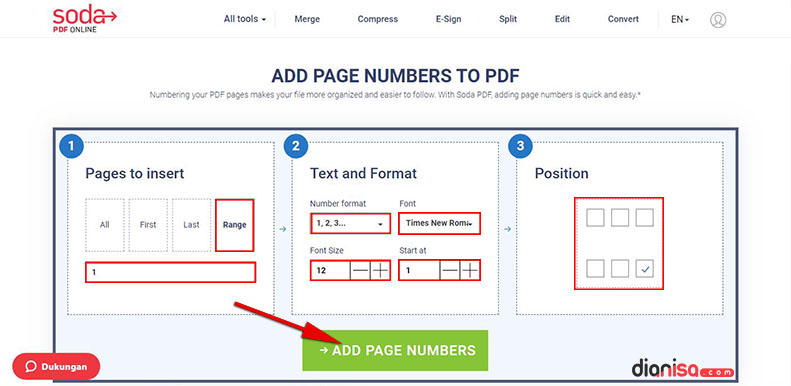
Untuk tips yang pertama yakni dengan menggunakan layanan yang disediakan oleh SodaPDF.com. Perlu Anda ketahui, sodapdf.com merupakan salah satu website konverter yang sering digunakan oleh banyak orang. Di samping itu, layanan yang disediakan oleh website ini tidaklah sedikit. Beberapa contoh layanan lain adalah Anda dapat membuka kunci file PDF, mengubah file word ke pdf, mengubah excel ke pdf, dan masih banyak lagi.
- Pertama, kunjungi website SodaPDF di link berikut ini : SodaPDF.com
- Selanjutnya, klik Choose File » pilih File PDF yang ingin ditambahkan nomor halamannya » klik Open
- Tunggu proses uploading » lalu pada halaman “Add Page Numbers to PDF” aturlah sesuai dengan kebutuhan Anda. Seperti halnya mengatur posisi halaman, font, letak nomor halaman dan yang lainnya.
- Setelah itu tunggu proses inserting beberapa saat » klik View & Download in Browser jika ingin mengunduhnya atau Anda juga bisa mengirim file melalui Email.
- Selesai.
Lihat Juga : 10 Cara Download PPT di SlideShare
2. PDFCandy.com

Opsi kedua adalah dengan menggunakan PDFCandy.com. Dengan website ini Anda juga dapat menambahkan nomor halaman PDF. Tidak hanya menambahkan nomor halaman saja, di website ini Anda juga dapat mengonversi file PDF ke Word.
- Pertama, kunjungi website PDFCandy terlebih dahulu di link berikut ini : PDFCandy.com
- Selanjutnya klik Tambah file » pilih file PDF yang ingin ditambahkan nomornya » klik Open. (Anda juga bisa mengambil file melalui Google Drive maupun Dropbox)
- Tunggu proses unggah file PDF » lalu Anda akan dialihkan ke halaman Pengaturan penomoran file PDF Anda » aturlah sesuai yang Anda butuhkan. Seperti halnya halaman ke berapa, format, maupun posisi nomor halaman.
- Setelah mengaturnya, klik Tambah nomor halaman » tunggu proses penambahan nomor beberapa saat
- Klik Unduh file jika Anda ingin mengunduhnya langsung
- Selesai.
Lihat Juga : 10 Cara Konversi Word ke PDF dengan DupliChecker
3. iLovePDF.com
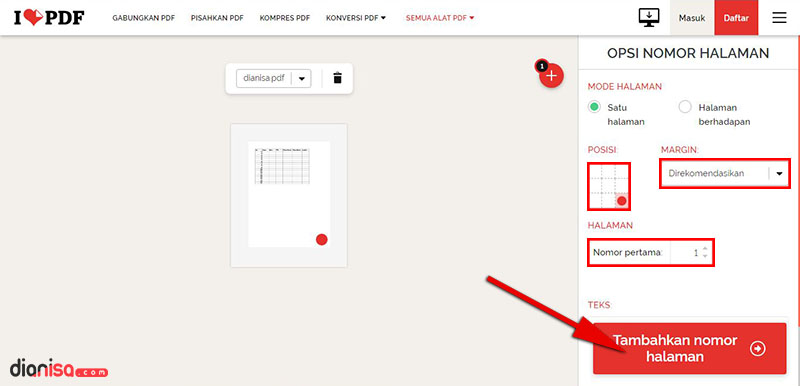
Dan pada tahap ini Anda dapat menggunakan layanan yang disediakan oleh salah satu website konverter yang sering digunakan oleh banyak orang. Yakni iLovePDF.com, dengan salah satu fiturnya Anda dapat menambahkan nomor halaman PDF. Selain itu, Anda juga dapat melakukan banyak hal, seperti misalnya menggabungkan file PDF, mengubah word ke pdf, membuka kunci pdf. Dan masih banyak lagi fitur yang disediakan website ini.
- Pertama, kunjungi iLovePDF terlebih dahulu di link berikut ini : iLovePDF.com
- Selanjutnya adalah klik Pilih file PDF » pilih file PDF yang ingin ditambahkan nomor halamannya » klik Open. (Anda juga dapat memilih file melalui Google Drive maupun Dropbox).
- Setelah itu, pada panel “Opsi Nomor Halaman” » aturlah sesuai yang Anda butuhkan. Semisal, Anda dapat mengatur posisi nomor, margin, font dan juga halaman ke berapa yang ingin ditambahkan.
- Jika sudah, klik Tambahkan nomor halaman » tunggu proses penambahan nomor halaman.
- Klik Unduh PDF yang dinomori jika ingin mengunduhnya.
- Selesai.
4. SmallPDF.com
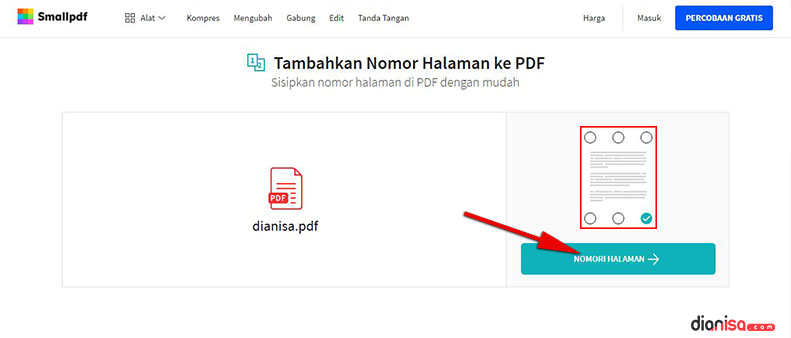
Dan yang terakhir, Anda bisa manfaatkan layanan dari SmallPDF.com. Seperti tips di atas, website ini juga merupakan website konverter yang sering digunakan oleh banyak orang. Sama seperti kebanyakan situs konverter lain, Anda juga dapat menggunakan SmallPDF untuk berbagai kebutuhan konversi, salah satu di antaranya adalah mengubah file PDF ke JPG.
- Pertama, kunjungi website SmallPDF melalui link berikut ini : SmallPDF.com
- Selanjutnya, klik Pilih file » pilih file PDF yang ingin ditambahkan nomor halamannya » klik Open. (Anda juga dapat meletakkan file PDF dengan cara Drag & Drop).
- Tunggu proses upload » pada kotak bagian kanan, atur letak nomor halaman » lalu klik Nomori Halaman.
- Tunggu proses menomori halaman beberapa saat » jika sudah klik Unduh untuk melihat hasilnya.
- Selesai.
Lihat Juga : 10 Cara Export File Word ke PDF dengan LibreOffice
Cara menambahkan nomor halaman PDF secara offline
Perlu Anda ketahui, menambahkan nomor halaman ini tidak hanya dilakukan secara online saja. Tetapi Anda juga dapat melakukan penambahan tersebut dengan cara offline. Berikut beberapa aplikasi yang dapat Anda gunakan!
1. Adobe Acrobat
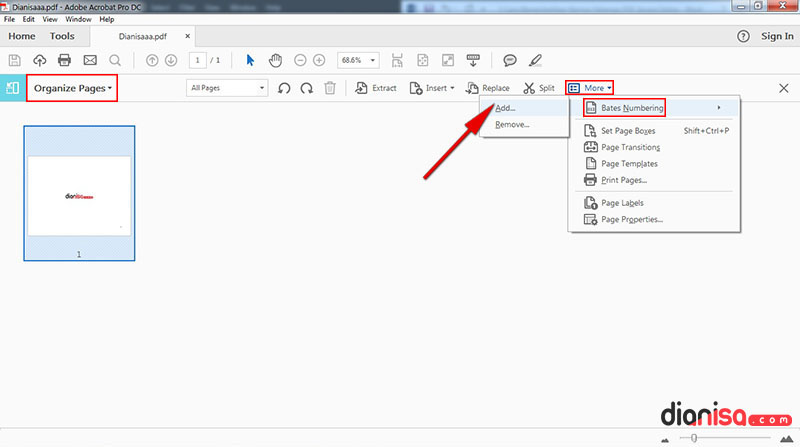
Untuk tips yang pertama secara offline adalah dengan menggunakan Adobe Acrobat. Siapa sih yang tidak mengenal aplikasi yang dikeluarkan oleh pihak Adobe ini? Aplikasi ini Anda dapat menambahkan nomor halaman dengan mudah dan cepat. Lebih dari itu, banyak fitur yang disediakan Adobe Acrobat ini. Berikut cara menggunakan Adobe Acrobat untuk menambahkan nomor halaman PDF Anda.
- Pertama, Pertama, download aplikasi Adobe Acrobat terlebih dahulu. Dengan cara klik link berikut ini : [Adobe Acrobat]
- Selanjutnya adalah klik File » pilih Open » pilih file format PDF » klik Open.
- Lalu klik Organize Pages pada panel di sebelah kanan » pada bagian “Organize Page” klik menu More » lalu pilih Bates Numbering » klik Add…
- Setelah itu, akan muncul tampilan “Bates Numbering” » klik file PDF Anda » klik Ok.
- Tunggu proses beberapa saat » lalu Anda akan disajikan tampilan “Add Header and Footer”.
- Selanjutnya, pada tampilan tersebut aturlah penomoran halaman (Pada tahap ini Anda dapat mengatur terkait pengaturan nomor halaman. Seperti margin, font, size, posisi dan halaman apa saja yang ingin di tambahkan nomornya).
- Jika Anda sudah mengaturnya » klik Ok » dan tunggu proses penomoran hingga selesai » lalu jika berhasil akan terdapat tampilan notice » klik Ok.
- Untuk menyimpan hasilnya, Anda hanya klik File » pilih Save As » klik Choose a Different Folder… » pilih tempat penyimpanan » klik Save.
- Selesai.
Lihat Juga : 10 Cara Memisahkan File PDF per Halaman
Cara menambahkan nomor halaman PDF di HP Android
Jika Anda mengalami kendala seperti tidak ada laptop maupun komputer. Penulis telah menyiapkan tips alternatif terkait permasalahan ini, yakni dengan menggunakan HP Android Anda. Untuk melakukannya, Anda bisa menginstall salah satu aplikasi yang kami rekomendasikan berikut ini!
1. iLovePDF.com
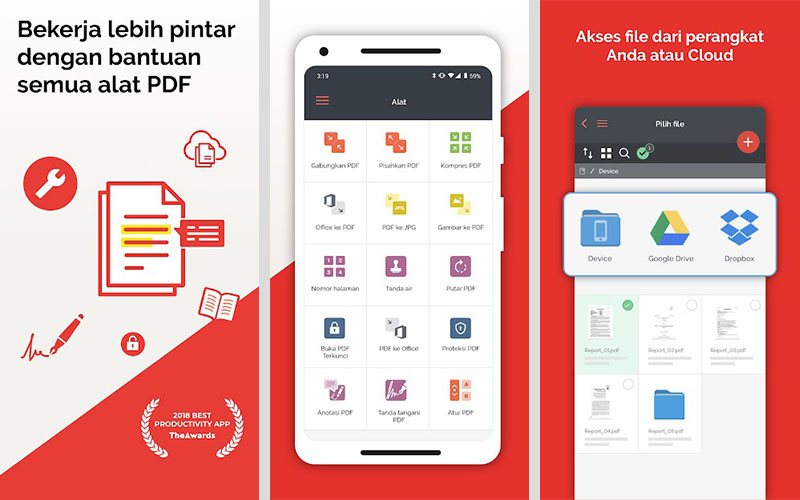
Bagi Anda yang belum tahu, selain versi website dan aplikasi desktop, iLovePDF ini juga menyediakan versi Android nya. Jika dilihat dari kelebihannya sendiri tidak beda jauh dengan versi lainnya. Di aplikasi ini Anda dapat mengompres PDF, convert PDF ke format lain, maupun yang lainnya.
- Pertama, download dan pasang terlebih dahulu iLovePDF di link berikut ini : [Google Play] [App Store]
- Jalankan aplikasi » pada bagian “Alat” pilih menu Nomor Halaman » pilih file dari Perangkat (Anda juga dapat mengambil dari Google Drive atau Dropbox).
- Klik tombol merah di kanan atas yang disertai ikon + » cari file PDF Anda yang ingin ditambahkan nomor halamannya.
- Jika sudah memilih, centang file PDF Anda dengan cara tekan file PDF tersebut.
- Setelah itu, Anda akan ditampilkan “Opsi Nomor Halaman” » lalu aturlah penomoran halaman (Pada tahap ini Anda dapat mengatur terkait pengaturan nomor halaman. Seperti posisi dan halaman apa saja yang ingin di tambahkan nomornya).
- Jika sudah, tekan menu Tambahkan Nomor Halaman » tunggu proses unggah file dan penambahan nomor.
- Tekan Lihat File untuk melihat hasil.
- Selesai.
Penulis : Wahyu Setia Bintara | Editor : Rudi Dian Arifin
Artikel terkait
Discussion | 0 Comments
*Komentar Anda akan muncul setelah disetujui
-
Jangan sampai Anda membayar premi rutin, tapi risiko yang sebenarnya ingin dilindungi justru tidak termasuk dalam…Update
-
Di bawah ini tersedia sejumlah informasi mengenai fungsi dan manfaat jaringan komputerUpdate
-
Melalui artikel ini, Anda akan mengetahui fungsi, manfaat, dan kegunaan laptop dalam kehidupan sehari-hariUpdate








